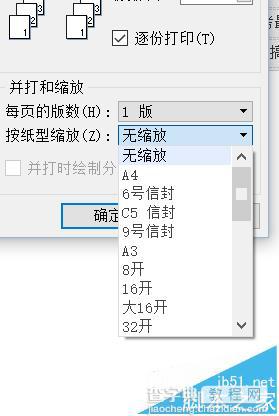wps怎么缩放打印?WPS按纸型缩放打印的设置教程
发布时间:2016-12-23 来源:查字典编辑
摘要:有时侯,我们需要在WPS下将编辑在其他纸型上的文件打印到指定纸型上,这就需要用到按纸型缩放打印功能。现在我就来为大家说明一下如何操作。1、打...
有时侯,我们需要在WPS下将编辑在其他纸型上的文件打印到指定纸型上,这就需要用到按纸型缩放打印功能。现在我就来为大家说明一下如何操作。
1、打开WPS文字,点击选择程序界面左上角的【WPS文字】按钮。(如图所示)
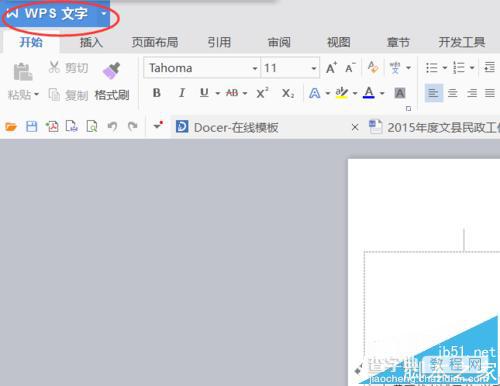
2、在点击【WPS文字】按钮后弹出的菜单下,点击选择【打印】选项。(如图所示)
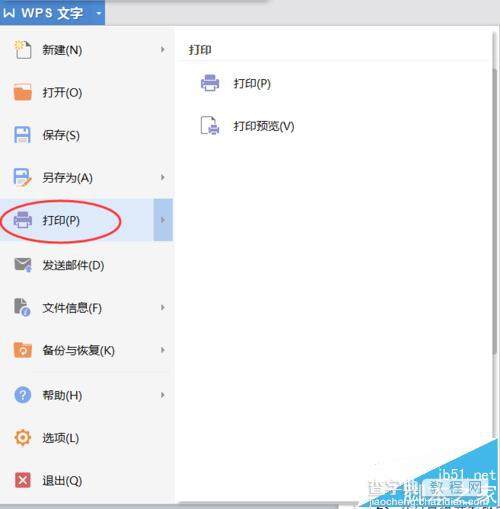
3、在【打印】选项界面下,点击选择【并打和缩放】--【按纸型缩放】选项。(如图所示)
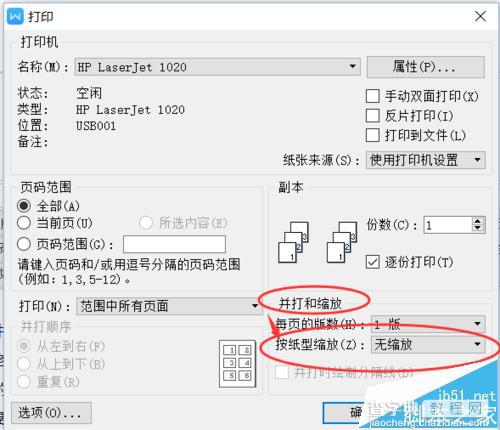
4、在点击【按纸型绽放】选项框后弹出的缩放选项下,点击选择想要缩放的纸型完成设置。(如图所示)